在日常生活中,手机成为了我们不可或缺的伙伴,频繁的通知消息却常常打扰我们的生活和工作。为了解决这一问题,华为手机提供了一些便捷的设置,使我们能够将通知消息设置为静音,让我们能够更加专注地进行工作和生活。同时华为手机还提供了快速设置应用通知权限的功能,让我们能够更加灵活地控制各个应用的通知权限。接下来我们将详细介绍华为手机如何实现这两个功能,让我们的手机使用更加便利和舒适。
华为手机如何快速设置应用通知权限
方法如下:
1.滑动手机屏幕,下拉弹出应有通知。
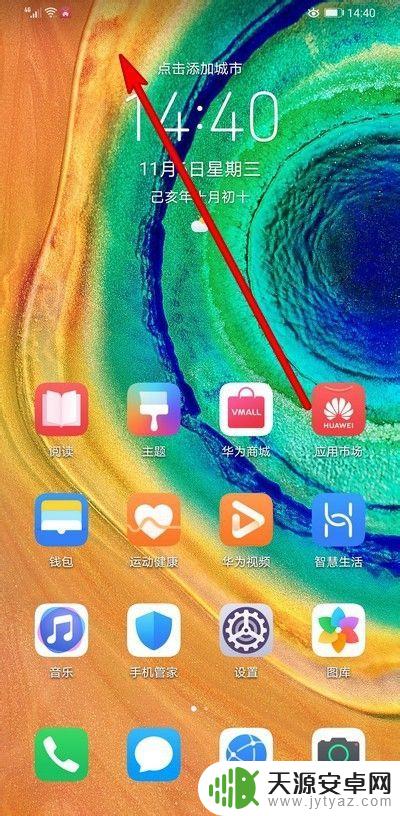
2.点击界面中的选项通知管理。
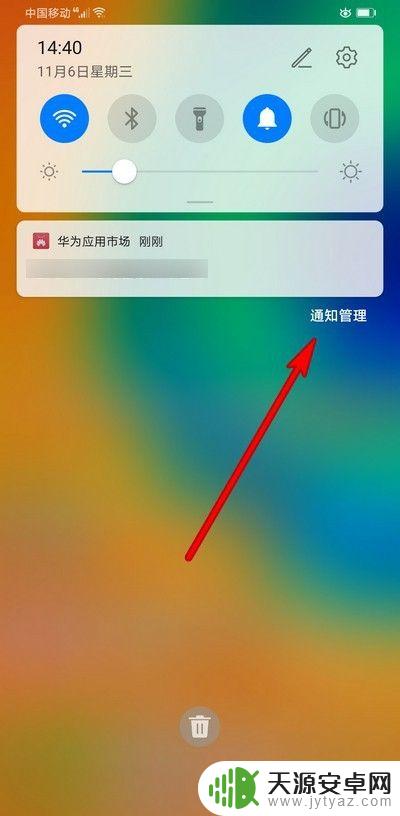
3.这样就可以快速打开通知权限设置界面。
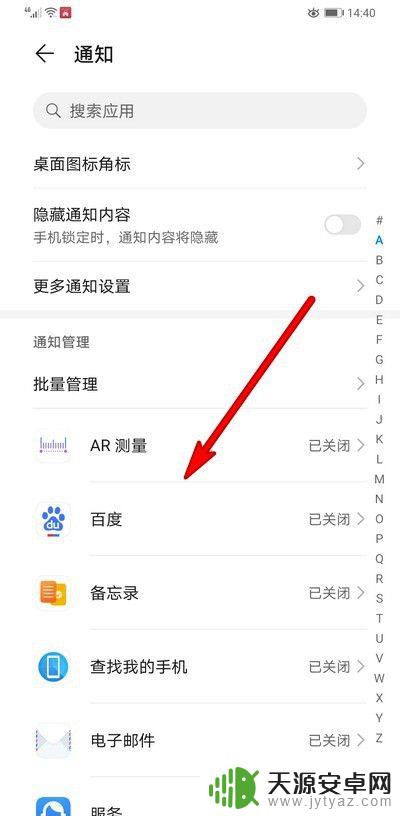
4.点击打开要设置的应用,点击开启或者关闭允许通知选项后面的选项进行设置。
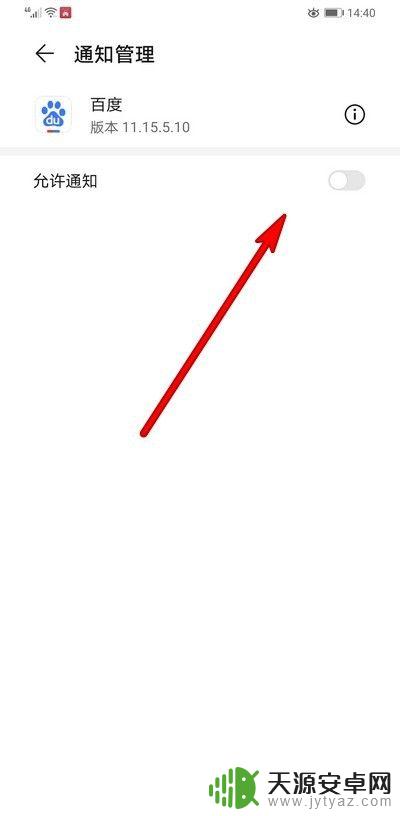
5.在手机快捷选项界面,往左滑动通知信息。点击设置图标。
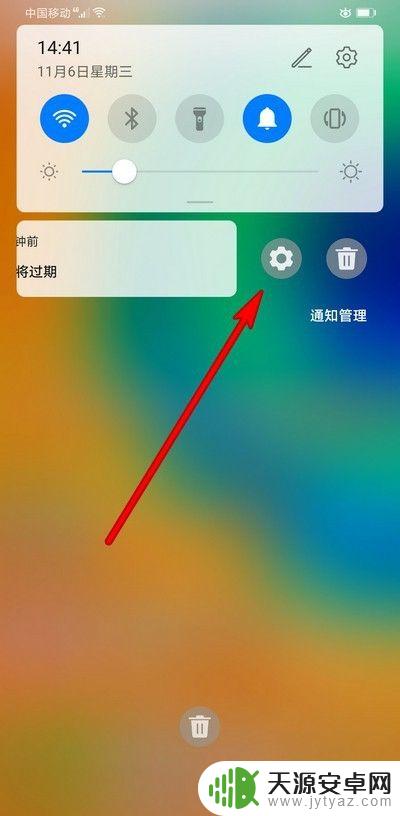
6.界面下方弹出的选项点击设置静默通知。
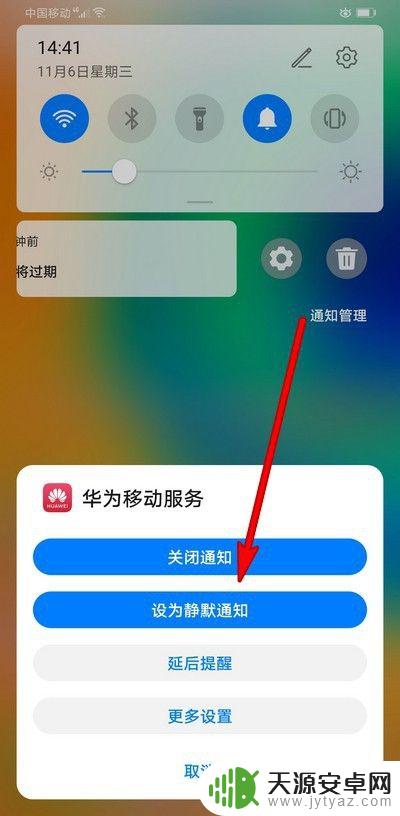
7.也可以打开进入通知管理界面去开启或者关闭静默通知。
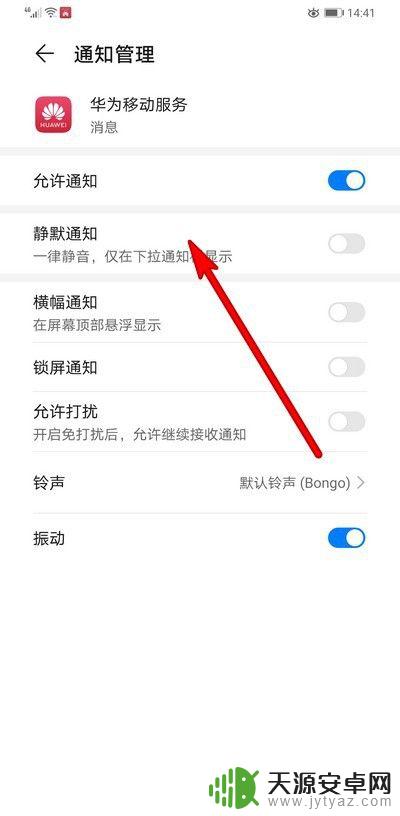
以上就是华为手机如何将通知消息设置成静音的全部内容,有遇到相同问题的用户可参考本文中介绍的步骤来进行修复,希望能够对大家有所帮助。









